Origem Ublock não bloqueando anúncios do YouTube e Twitch? 11 maneiras de consertar

- 3656
- 307
- Maurice Champlin
Ninguém gosta de conteúdo interrompido por anúncios irritantes, especialmente quando eles se tornam mais longos e mais frequentes. É por isso que temos bloqueadores de anúncios como a origem ublock para nos poupar a tortura. Infelizmente, o bloqueio de anúncios é um jogo tedioso de gatos e mouse, onde plataformas como o YouTube e o Twitch desenvolvem continuamente novas maneiras de ignorar o bloqueador. Então, se o Ublock Origin não estiver mais funcionando, você precisa experimentar uma de nossas correções.
Neste artigo, vamos mostrar o que você pode fazer para corrigir a extensão do navegador Ublock Origin quando não estiver bloqueando mais o YouTube ou anúncios de Twitch. Às vezes, tudo o que você precisa fazer é limpar seu biscoito ou o cache do navegador, mas de vez em quando, os bloqueadores param de funcionar e você precisa de uma alternativa. Então continue lendo porque, além de correções, também forneceremos algumas outras opções.
Índice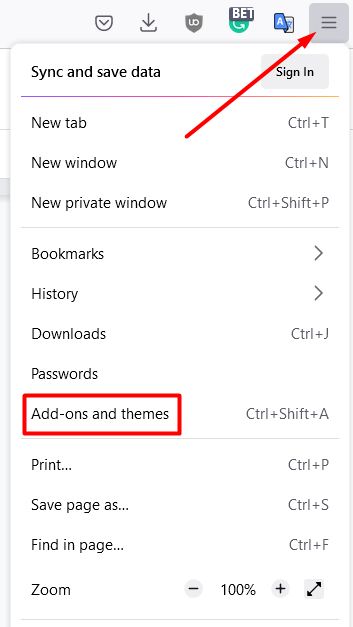
2. Na página principal, você encontrará a origem ublock. Clique no ícone de três pontos para abrir o menu do complemento e selecione Atualizar.
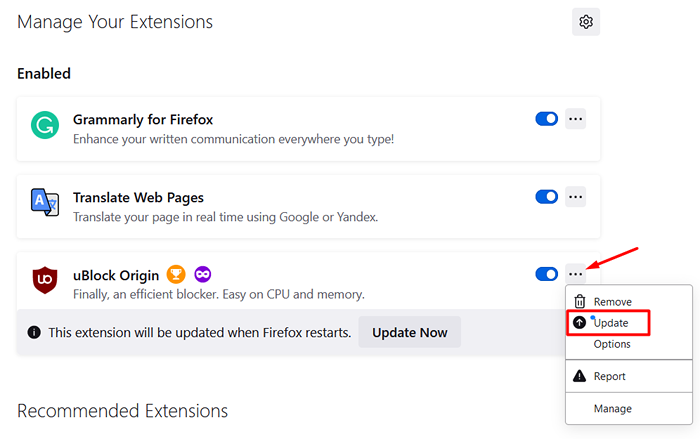
Seu bloqueador de anúncios está agora atualizado. Tente transmitir mais uma vez para ver se funciona como pretendido. Caso contrário, prossiga para a próxima etapa.
3. Experimente um navegador diferente
Em alguns casos, bloquear anúncios de contração funciona em um navegador, mas não no outro. Teste o Ublock Origin usando um navegador diferente e verifique se um anúncio de vídeo começa a reproduzir.
4. Use a construção do desenvolvedor
A versão mais recente da origem ublock não é necessariamente a mais nova. Para chegar à frente do jogo, você pode querer experimentar uma construção que ainda está em desenvolvimento porque possui os mais recentes recursos de bloqueio de anúncios.
Para instalar a construção do desenvolvedor, você precisa ir ao GitHub. Você verá várias versões de origem ublock que são rotuladas como pré-lançamento. Para instalar pré-liberação da origem ublock, siga as instruções fornecidas para cada versão.
Lembre -se de que as construções do desenvolvedor nem sempre estão estáveis e você pode encontrar alguns bugs que ainda precisam ser resolvidos.
5. Use um script personalizado
Adicionar scripts a um complemento é uma técnica avançada. Pule esta etapa se você não se sentir confortável personalizando extensões de navegador e brincando com scripts. No entanto, você pode simplesmente reinstalar o bloqueador de anúncios se você estragar alguma coisa.
Aqui está o que você precisa fazer para adicionar um script personalizado.
1. Voltar para o Complementos e temas Painel e clique na origem ublock.
2. Clique no ícone de três pontos ao lado da origem do UBlock e desta vez selecione Opções. Você o encontrará bem em “Atualizar.”Isso abrirá o painel de origem ublock.
3. Selecione Eu sou um usuário avançado No painel Configurações e clique no ícone de Cog.
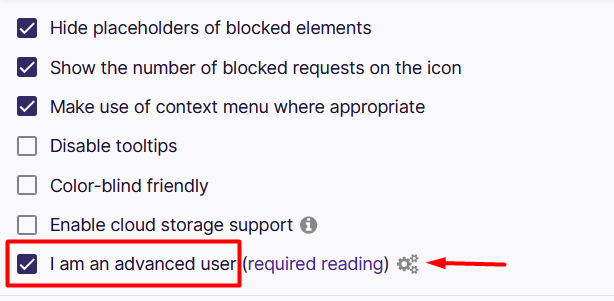
4. Você verá uma página cheia de código. Estamos interessados na linha 44, que é UserResourcesLocation. Por padrão, está definido como “desmembrado.”Altere -o para um URL que leva ao script personalizado que você deseja usar. Um bom script para bloquear anúncios de contração é https: // cru.GithubUserContent.com/pixeltris/twitchadsolutions/master/notify-strip/notify-strip-publock-origin.JS.
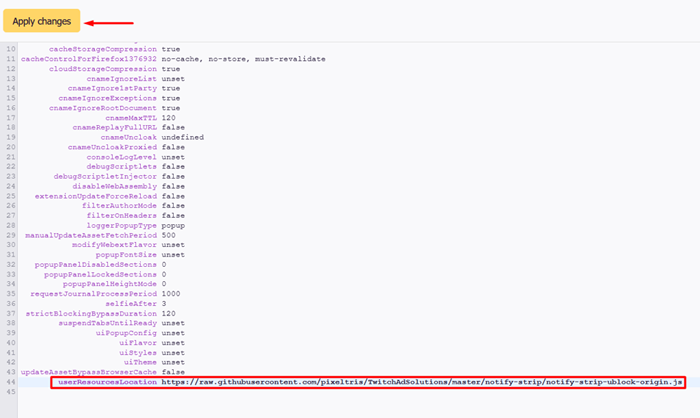
5. Clique no Aplicar mudanças Botão depois de colar o URL do script.
O script em nosso exemplo tentará enganar o Twitch a pensar que você já viu o anúncio. Além disso, ele também recarregará o jogador do Twitch até que os anúncios desapareçam. Você pode aprender mais sobre esses scripts personalizados para Twitch no Github.
Alternativas à origem ublock
Se as correções acima não funcionarem e você ainda estiver recebendo anúncios Twitch ou YouTube, você deve procurar maneiras alternativas de bloquear anúncios. Nesta seção, vamos explorar VPNs, um jogador alternativo e outras opções que permitirão que você desfrute de streaming sem anúncios. Dito isto, o Ublock Origin deve funcionar nos anúncios do YouTube, então vamos nos concentrar principalmente no Twitch.
1. Inscreva -se no Twitch Turbo e YouTube Premium
Se você não pode vencê -los, junte -se a eles. A maneira mais simples de evitar o Twitch ADS é assinando o Twitch Turbo por US $ 8.99 por mês. Você não receberá mais anúncios pré-roll ou intermediário; No entanto, você ocasionalmente verá algumas promoções especiais.
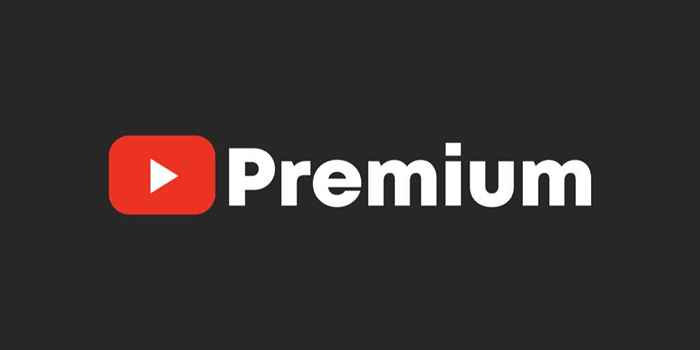 Tela do modo escuro do logotipo do YouTube. Vetor editorial. Kiev, Ucrânia - 26 de novembro de 2019
Tela do modo escuro do logotipo do YouTube. Vetor editorial. Kiev, Ucrânia - 26 de novembro de 2019 Você também pode conseguir um acordo semelhante com o prêmio do YouTube. O preço da assinatura depende de onde você mora, mas o importante é que você não verá mais qualquer tipo de anúncios. Você também pode optar por um plano familiar que conceda até 5 pessoas com um desconto significativo.
2. Experimente Adguard
Adguard, como o Ublock Origin, é um bloqueador de anúncios popular. É de código aberto e, portanto, gratuito, por isso vale a pena tentar ver se é bem-sucedido onde o Ublock falha. Instale -o e dê uma foto.
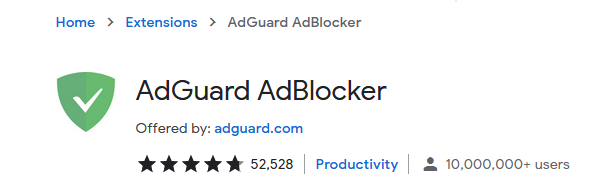
3. Use uma VPN
As redes privadas virtuais ocultarão seu endereço IP real e permitirão que você se conecte através de um servidor localizado em um país diferente. Por exemplo, se você mora nos EUA, pode usar uma VPN para enganar Twitch para acreditar que você está na Hungria. Mas o que isso tem a ver com bloquear o Twitch e os anúncios do YouTube, você pergunta?
Existem alguns países onde os anúncios de contração não são exibidos. Hungria, Sérvia, Costa Rica, Rússia, Ucrânia e Macedônia são exemplos desses países.

Inscreva -se em um provedor de serviços VPN confiável que oferece servidores rápidos para streaming para obter a melhor experiência. Algumas das melhores VPNs incluem ExpressVPN, NordVPN, Cyberghost VPN e PIA VPN.
4. Assista VOD
Se você não se importa de pular a transmissão ao vivo de um evento, o vídeo sob demanda é uma ótima opção. O Ublock Origin bloqueará todos os anúncios pré-roll e intermediários que fazem parte do VOD para que você possa desfrutar de streaming sem anúncios.
5. Twitchls.com
Twitchls é um site que pode reproduzir conteúdo de vídeo ao vivo sem os anúncios. Para usá -lo, você precisa mudar o Twitch.URL da TV.
- Escolha qualquer transmissão ao vivo do Twitch que você deseja assistir.
- Edite o URL no seu navegador para Twitchls.com em vez de se contorcer.televisão. Mantenha o resto do URL como era.

6. Use jogador alternativo para contração.televisão
Se o Ublock Origin ainda não estiver bloqueando os anúncios do Twitch, instale o complemento do player alternativo. Este novo jogador ocultará anúncios do Twitch e a origem Ublock bloqueará os anúncios incorporados. Além disso, ele vem com vários recursos úteis, como "somente áudio" para ouvir música e muitas opções de personalização.
Como você conseguiu bloquear anúncios do YouTube e Twitch? Deixe-nos saber nos comentários abaixo!
- « Como remover uma conta da Microsoft do Windows 11
- Como solucionar problemas de malha wi-fi rede lenta velocidade de velocidade »

